Winsxs 폴더를 정리하고 크기를 줄이는 방법
- IT/IT
- 2023. 1. 28.
보통의 경우 Winsxs 폴더는 윈도우즈 하위 폴더 중 가장 많은 용량을 차지하는 폴더로 손꼽히는 폴더입니다. 이 폴더의 정체는 과거부터 현재 시점까지의 윈도우 업데이트 기록이나 파일들을 보관하고 바이너리 파일들을 저장해 두는 시스템 폴더의 하나입니다.
마이크로소프트에서는 이 폴더의 삭제 행위에 관하여 다음과 같이 언급하고 있습니다.
"WinSxS 폴더에서 파일을 삭제하거나 전체 WinSxS 폴더를 삭제하면 시스템이 심각하게 손상되어 PC가 부팅되지 않고 업데이트가 불가능해질 수 있습니다."
또한, 이 폴더의 크기가 비정상적으로 크게 보이는 이유에 관하여는 다음과 같이 언급하고 있습니다.
"WinSxS 폴더가 언뜻 보이는 것만큼 크지 않다는 것입니다. 크기 계산에는 다른 위치에 있는 Windows 바이너리가 포함될 수 있기 때문에 WinSxS 폴더가 실제보다 크게 보일 수 있기 때문입니다."
위의 결론들을 종합하면 삭제하는 것 보다는 주기적으로 WinSxS 폴더를 정리해 주면 된다라는 것입니다. 다만, 폴더 자체를 삭제하지는 않지만 내부의 데이터 일부를 제거하는 것이므로 이전 윈도우 업데이트 데이터들이 제거되게 됩니다.
아래에서는 외부의 응용 앱을 사용하지 않고 윈도우 자체의 시스템 정리 기능을 이용해 정리하는 방법에 관해 알아보도록 하겠습니다. 참고로 이 정리작업에 테스트로 사용할 제 PC의 9.82GB로 나오고 있습니다.

1. StartComponentCleanup 매개 변수의 사용
윈도우 시작 버튼을 누르고 CMD를 입력한 다음 관리자 권한의 명령 프롬프트를 실행합니다.

관리자 권한의 명령 프롬프트가 실행되면 아래의 명령줄을 드래그 복사하여 붙여 넣기 한 다음 엔터 키를 눌러 줍니다. 복사된 상태라면 명령 프롬프트 화면에서 우클릭만 해도 자동으로 붙여 넣기 됩니다.
Dism.exe /online /Cleanup-Image /StartComponentCleanup
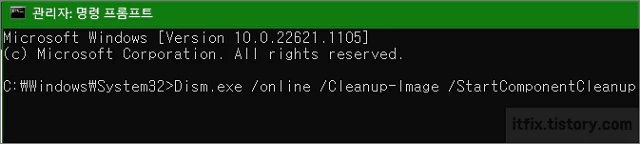
작업에 시스템 상태에 따라 약간의 시간이 소모됩니다.
이 작업을 진행하게 되면 이전 버전의 업데이트된 구성 요소는 30일 유예 기간 없이 즉시 삭제됩니다.
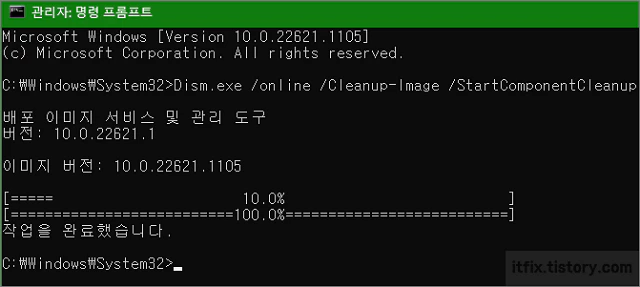
단순한 이 작업만으로 WinSxS 폴더의 크기가 9.82GB에서 7.06GB로 감소해 약 2.76GB가 제거되었습니다.

2. 시스템 정리
보통 WinSxS 폴더를 정리하는 이유는 공간 부족 문제를 해결하기 위한 경우가 대부분입니다. 따라서 WinSxS 정리를 진행했다면 시스템 정리 작업도 같이 해주는 것이 보통인데 이 작업 이후의 WinSxS 폴더 크기에 변화가 있는지 관찰해 보았습니다.
이번에도 윈도우 시작 버튼을 누르고 디스크라고 타이핑한 다음 관리자 권한의 디스크 정리를 실행합니다.
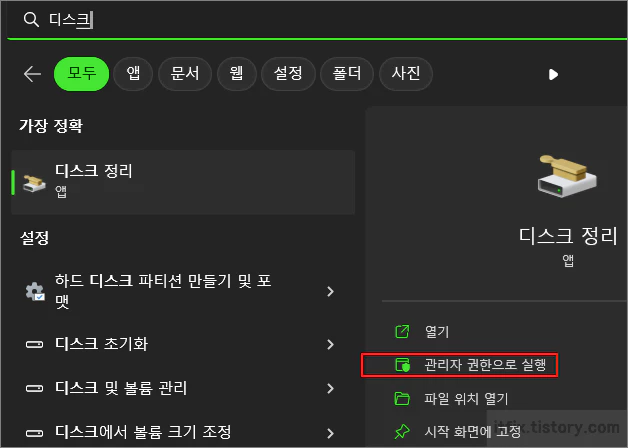
정리할 드라이브로 보통 C 드라이브가 먼저 팝업 되는 데, C 드라이브를 선택해 줍니다. 극히 일부의 중요해 보이는 파일을 제외하면 거의 대부분의 항목을 정리 대상으로 체크해도 무관합니다.
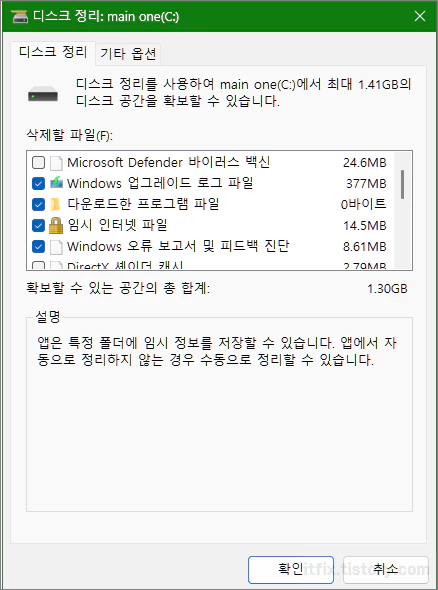
약간의 시간이 지나고 작업이 끝나면 디스크 정리 창이 스스로 닫히게 됩니다. WinSxS 폴더의 크기는 이미 있었던 선행 작업으로 인해 용량의 변화 없이 그대로 7.06GB입니다. 다만, 이 작업으로 WinSxS 폴더가 아닌 다른 시스템 폴더들에 보관되어 있던 불필요한 파일들이 제거되어 실제로 C 드라이브 잔여 용량이 조금은 늘어나게 됩니다.
위의 작업을 진행한다고 해도 윈도우 업데이트를 통해 장래에 누적되는 업데이트 파일이나 컴포넌트 바이너리 파일 등에는 영향을 미치지 않습니다. 따라서 드라이브 용량이 심각한 상황이라면 하드웨어의 업그레이드 시점까지는 주기적으로 관리할 필요는 있습니다.
'IT > IT' 카테고리의 다른 글
| 윈도우 설정 앱을 여는 9가지 방법 (0) | 2023.01.29 |
|---|---|
| 터치 키보드의 배경 색상을 변경하거나 이미지를 넣는 방법 (0) | 2023.01.28 |
| 각진 얼굴을 슬림하게 보정하는 두가지 방법의 비교 (0) | 2023.01.28 |
| 루미나 AI보다 객체, 워터마크 제거에 더 뛰어난 사이트 소개 (0) | 2023.01.27 |